温馨提示:这篇文章已超过605天没有更新,请注意相关的内容是否还可用!
执刀人博客导读:原标题:"笔记本怎么连接wifi,详细教您笔记本怎么连接wifi上网"最新电脑问题教程分享。 - 来源:执刀人博客 - 编辑:爱装机。
如今的生活在很多方面都是需要电脑的,从以前的使用有线连接上网,到后来只需买一台无线路由器,就可以使用Wifi的转变,那么作为笔记本的使用中,笔记本怎么连接wifi上网?下面,小编就来跟大家讲解笔记本连接wifi上网的操作步骤。
众所周知,笔记本电脑容易携带,让我们的生活方便了许多,不用局限在办公室办公。而现在随处都是wifi时代,随便打开手机或者笔记本就能上网,那么笔记本怎么连接wifi呢?下面,小编给大家分享笔记本连接wifi的经验。
笔记本怎么连接wifi上网
首先确定电脑的无线网络连接是打开的,打开本地网络连接。
图示红框中即为无线网络连接,图示为未连接网络状态,但是已经打开。
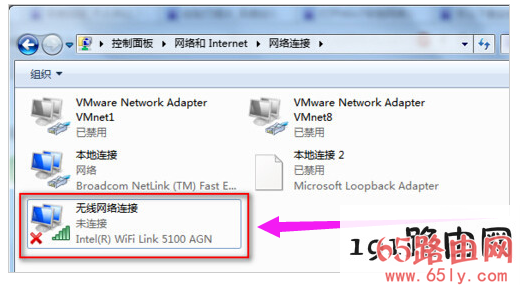
笔记本电脑图解-1
如果是本步骤的状态,则说明没打开。
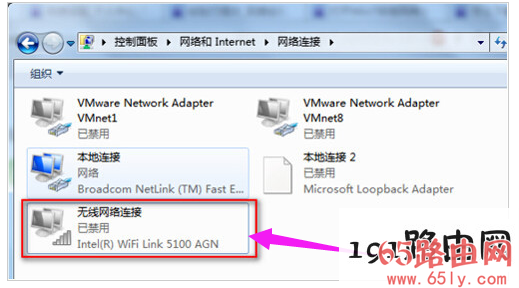
wifi电脑图解-2
打开无线网络的方法是,在图标上右键鼠标,点击:启用
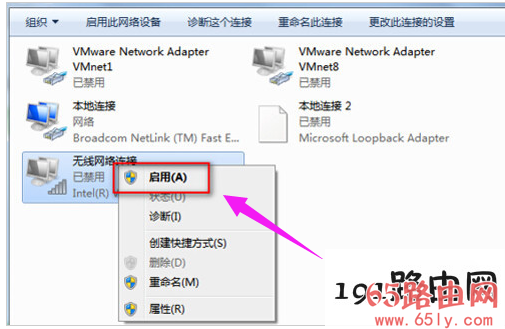
无线网络电脑图解-3
然后就是查看可连接的无线网络,点击系统右下角任务栏的无线网络图标,弹出如图无线网络列表,选择你要连接的无线网络名(前提是如果无线网络有密码、密钥,确保你知道),点击连接。
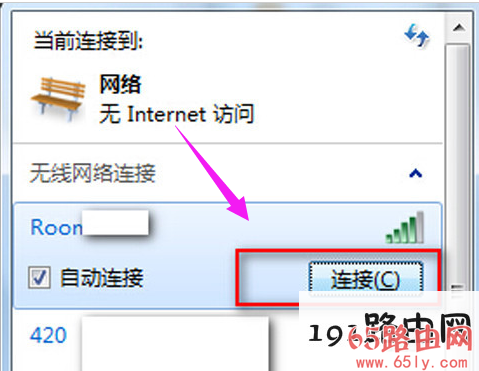
笔记本电脑图解-4
然后输入密钥(密码),确定连接
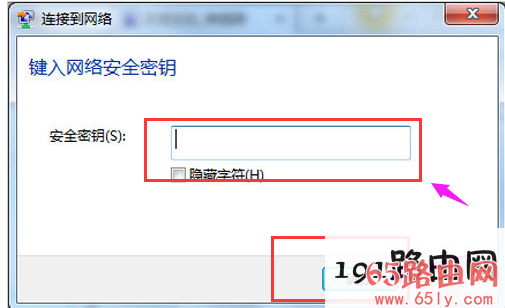
wifi电脑图解-5
以上就是笔记本连接wifi的操作流程了。是不是很简单?
有需要的用户可以参照以上的步骤去试试。这里要注意一下,如果你是专属IP地址的无线网络,那么只要去设置修改一下你的电脑的无线连接IP地址即可。
相关教程:
笔记本如何连接无线网络
笔记本连不上无线网络怎么解决





还没有评论,来说两句吧...